iPhone のバッテリーが黄色くなる理由 – 説明と修正方法
iPhone のバッテリー アイコンが初めて黄色に変わったのを見た場合、その理由を疑問に思うのは自然なことです。元の黒いバーから色が変わったのには理由があり、デフォルトの色に戻す方法があります。
これは iPhone のバッテリー使用量に関係しています。ここでは、その理由とその対策について説明します。
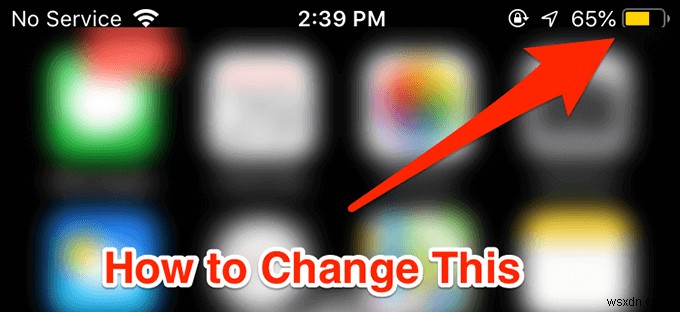
iPhone のバッテリーが黄色なのはなぜですか?
iPhone のバッテリー アイコンが黄色なのは、低電力モードになっているためです オプションがデバイスで有効になっています。このモードをオンにすると、バッテリー アイコンの色が黄色に変わり、携帯電話でモードが実行されていることを示します。
このオプションをオフにしない限り、バッテリーは黄色のままです。
iPhone のバッテリーが黄色の場合、影響を受けるアイテムは何ですか?
iPhone のバッテリー アイコンが黄色になると、影響を受ける項目がいくつかあります。低電力モードは、特定のアプリや機能が iPhone でどのように動作するかを変更し、Apple によると、携帯電話の次の機能の変更に気付くでしょう。
- メール取得
- Hey Siri.
- アプリのバックグラウンド更新
- 自動ダウンロード。
- いくつかの視覚効果
- 自動ロック。
- iCloud 写真。
低電力モードを手動でオフにする方法
iPhone のバッテリーの黄色いアイコンを解決したい場合は、携帯電話の低電力モードをオフにすることで解決できます。
<オール>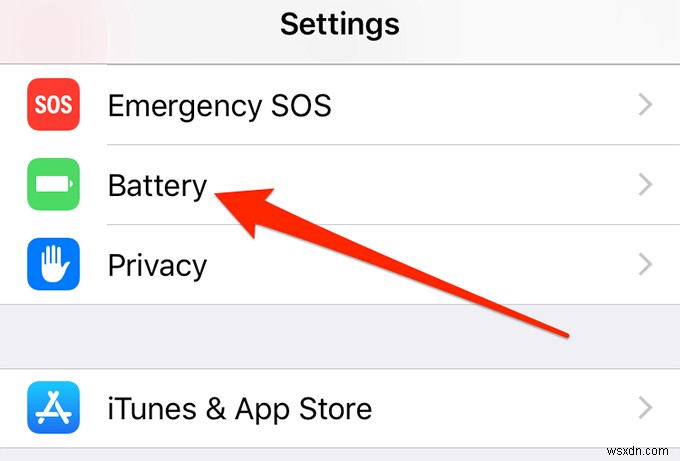
- 低電力モードというオプションがあります 頂点で。オフにすると、バッテリー アイコンの色が元の色に戻ります。
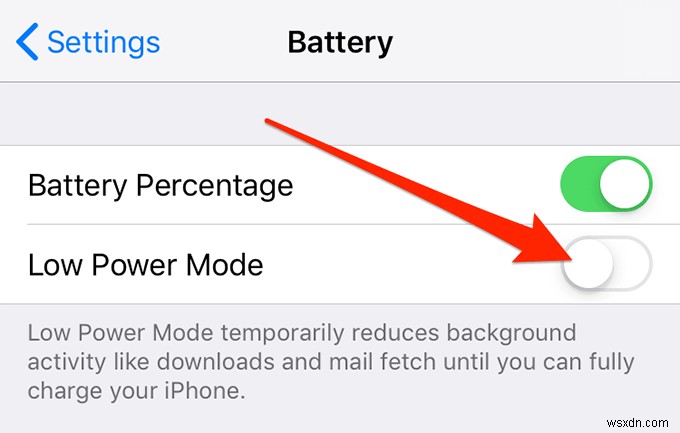
低電力モードを自動的にオフにする方法
iPhone の低電力モードを自動的に無効にしたい場合は、iPhone を充電する必要があります。携帯電話が 80% 以上充電されると、モードは自動的に無効になります。
低電力モード オプションをコントロール センターに追加する方法
低電力モード オプションのトグルをコントロール センターに追加して、オプションのオンとオフをすばやく簡単に切り替えることができます。
<オール>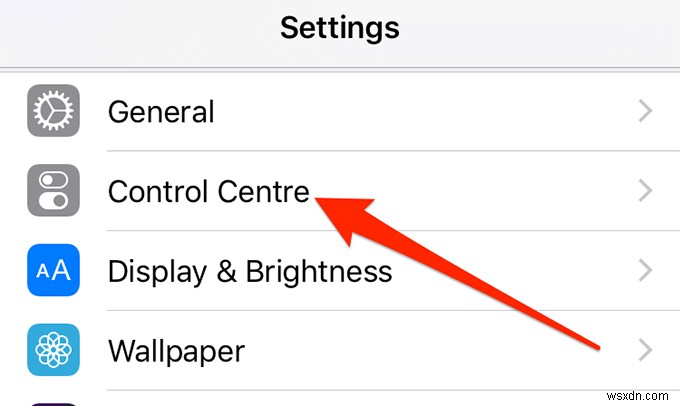
- 次の画面には、選択できる 2 つのオプションがあります。 コントロールのカスタマイズ をタップします コントロール センターに表示されるコントロールとオプションを選択します。
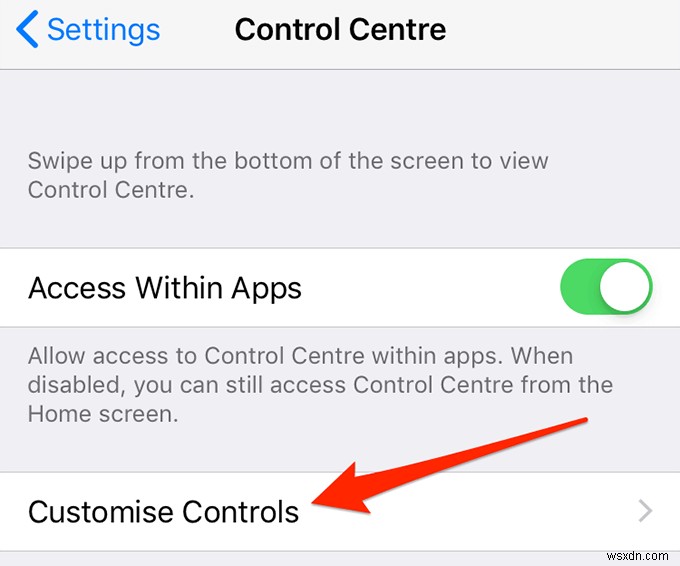
- 次の画面に、コントロール センターに追加できるすべてのオプションのリストが表示されます。上部には、コントロール センターに既に追加されているアイテムがあります。
- 必要なオプションを追加するには、下にスクロールして [低電力モード] を見つけます .横にある緑色のプラス記号をタップすると、追加されます。
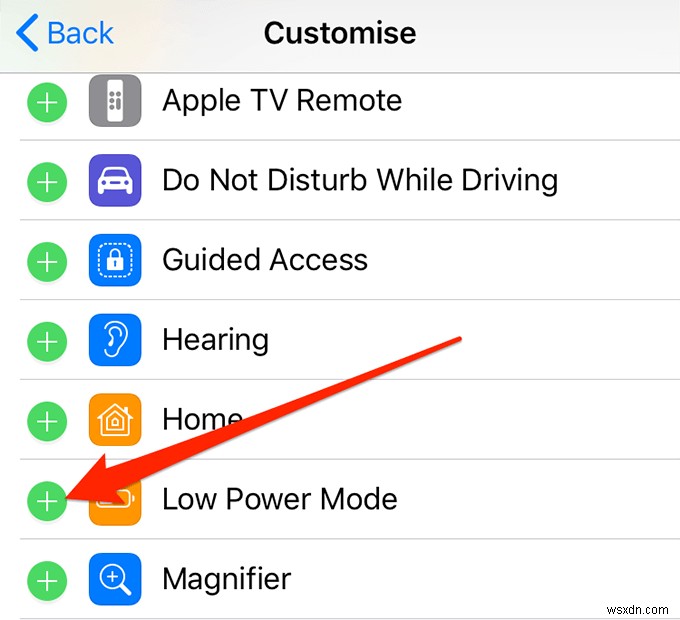
- 設定を閉じることができます アプリ
- コントロール センターを開く そこに新しく追加されたオプションがあります。タップして低電力モードに切り替えます。
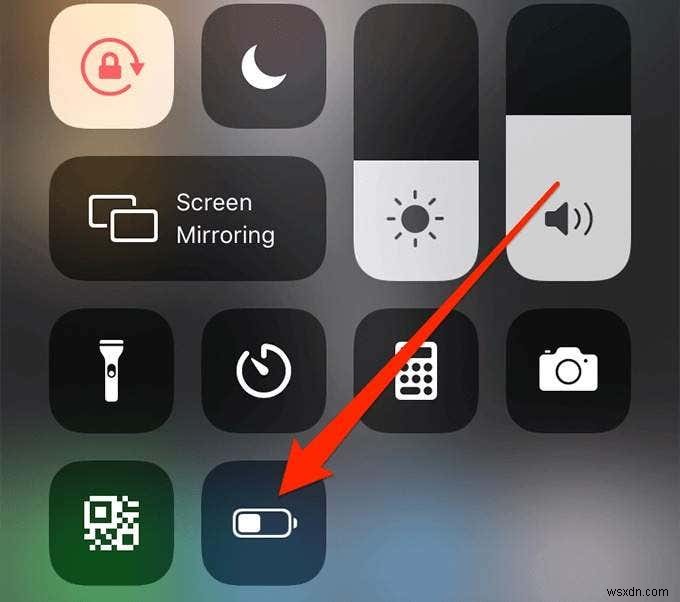
iPhone のバッテリーが黄ばむのを防ぐ方法
iPhoneのバッテリーの色が黄色に変わる可能性を減らすためにできることがいくつかあります。これらは、iPhone のエネルギー消費を抑えて、低電力モードに入る必要がないようにするために従うことができるバッテリー節約のヒントです。
画面の明るさを下げる
画面の明るさは、バッテリー ジュースのかなりの量を消費します。したがって、可能な限り最小限に抑える必要があります。バッテリーの消耗が早くなるのを防ぎます。
<オール>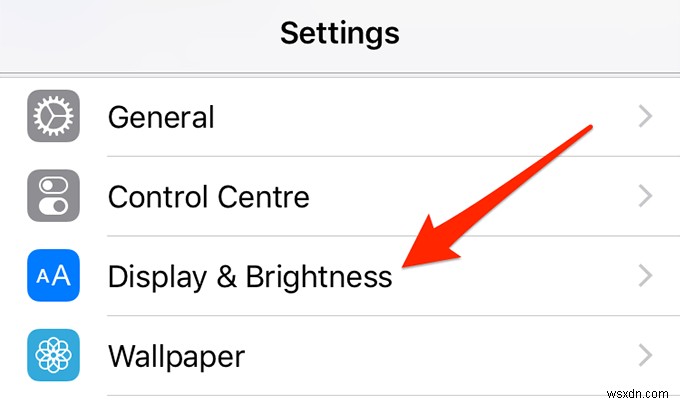
- 上部にスライダーが表示され、明るさのレベルを変更できます。少し左にドラッグし、画面上のコンテンツがはっきりと見えるまで続けます。最終的に理想的な明るさのレベルに到達します。
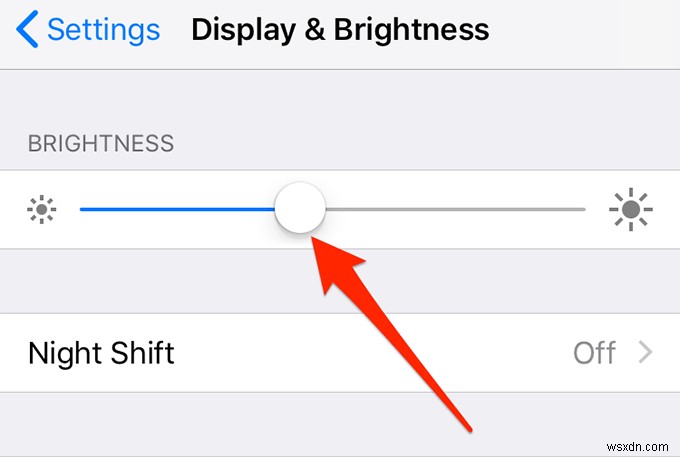
手動でデータをフェッチ
デフォルトでは、iPhone は新しいメール、カレンダー エントリ、連絡先の更新などを自動的にチェックするように設定されています。良いのですが、バックグラウンドで常に更新を探して実行しているため、かなりの量のバッテリーを消費します.
バッテリーが不足している場合は、このオプションをオフにして、代わりに手動取得オプションを使用してください。
<オール>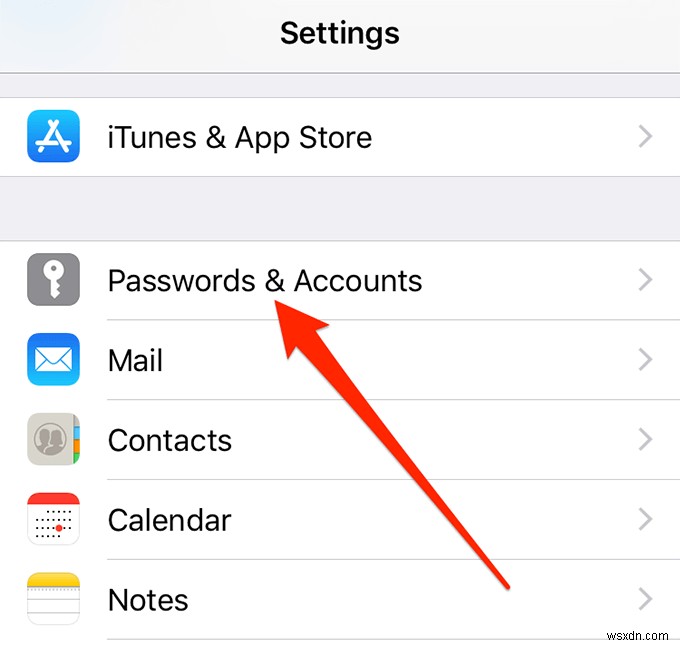
- [新しいデータを取得] をタップします

- プッシュを無効にする
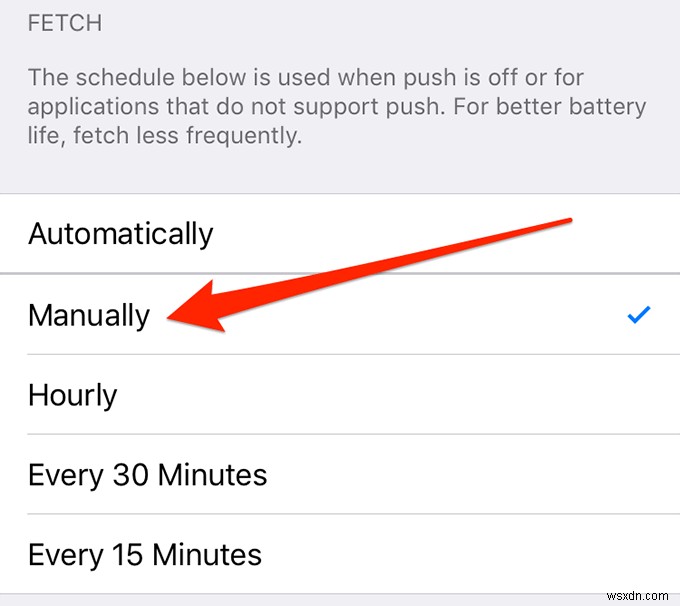
- 手動を選択 取得から
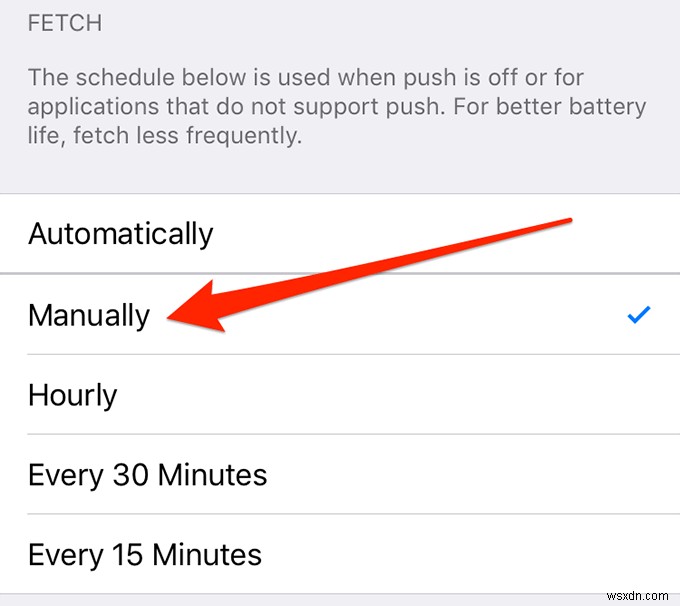
Hey Siri を無効にする
Hey Siri を使用すると、音声コマンドを使用して Siri を起動できますが、バッテリー ジュースをかなり消費します。呼び出しを待っている間、常にバックグラウンドで待機する必要があります。
あまり使用しない場合は、オフにして iPhone のバッテリーを節約できます。
<オール>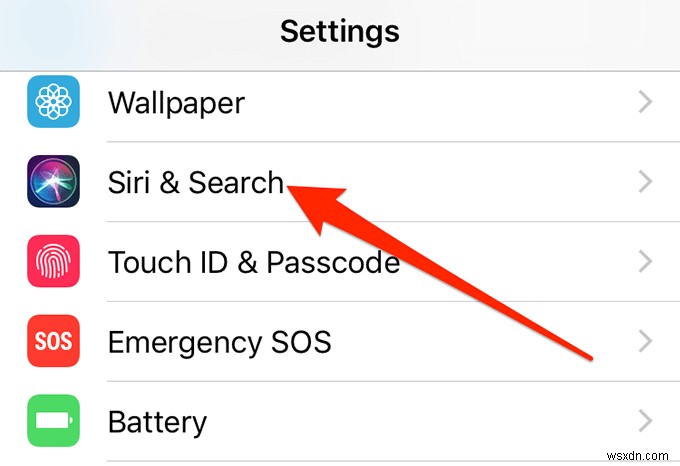
- 「Hey Siri」を聞くというオプションをオフにします .
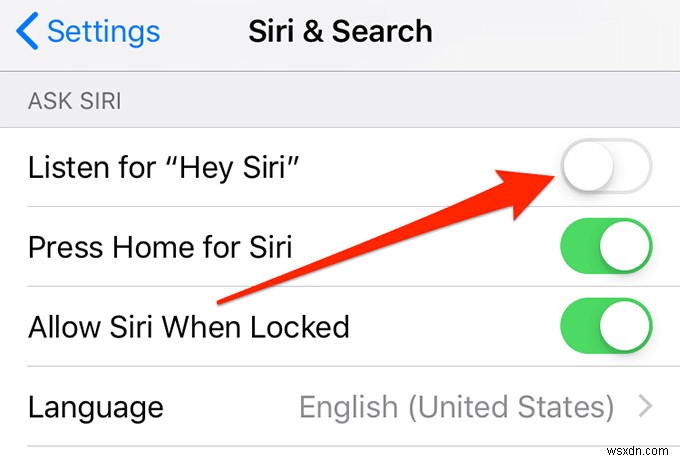
ホームを長押しすると、引き続き Siri を使用できます ボタンを押してください。
アプリのバックグラウンド更新をオフにする
iPhone 上の多くのアプリは、バックグラウンドで実行および更新されます。これは、WhatsApp メッセージの更新、新しいメール アラートなどの新しい更新を取得するためのものです。このプロセスは、さまざまなアプリ サーバーに接続し、新しい更新を取得し、同じ通知を送信するため、多くのバッテリー ジュースを消費します。
これらのアプリのバックグラウンド更新をオフにすると、バッテリーが少し長持ちします。
<オール>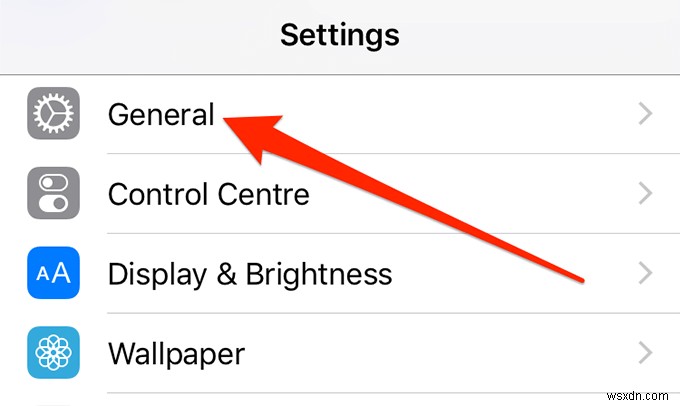
- [アプリのバックグラウンド更新] をタップします 次の画面で。
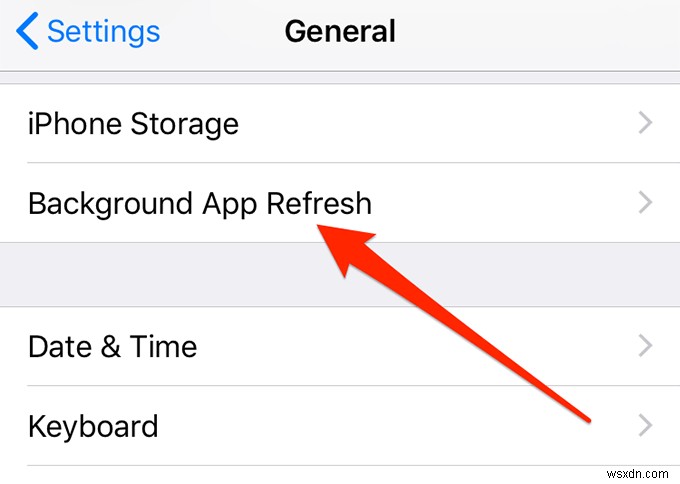
- すべてのアプリの機能をオフにするか、リスト内の個々のアプリの機能をオフにします。
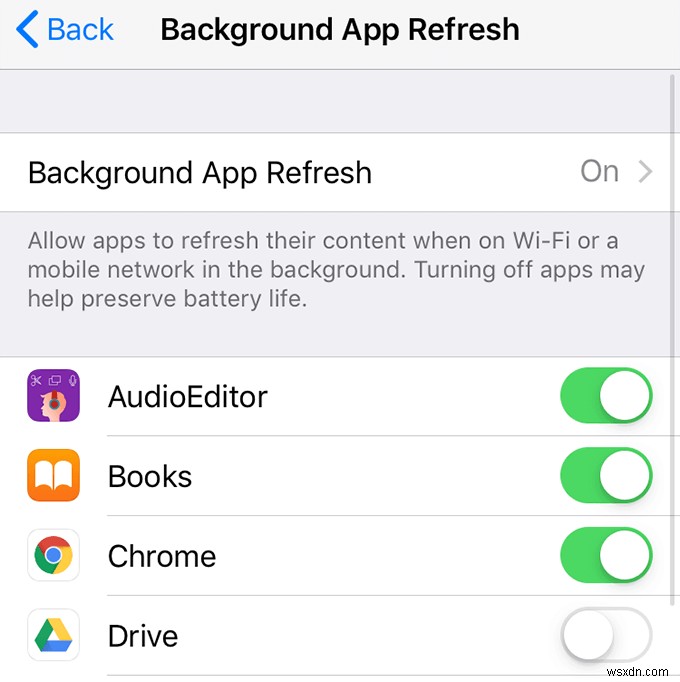
How do you save battery on your iPhone to prevent the battery icon from turning yellow? Let us know the methods you use in the comments below.
-
iPhone のオートコレクトの問題を修正する方法
iPhone で入力するときはいつでも、キーボードの自動修正機能が物事を台無しにする奇妙な方法にすぐに気付くでしょう。理由?辞書にスラング、名前、または頭字語がすべて含まれているわけではないため、誤って多くの恥ずかしいエラーが発生します. 自動修正は機械学習を利用して、文脈に基づいて文章を変更します。時間の経過とともに新しい単語がキーボード辞書に追加されることさえあります。しかし、それだけでは頻繁な失敗を防ぐには十分ではありません。 そうは言っても、自動修正の問題を積極的に修正することで、iPhone での入力エクスペリエンスを向上させることができます。不正確な変更をすぐに元に戻したり
-
iPhone で音が出ない問題を解決する方法
音楽や同様のアプリを使用すると、iPhone から音が出ませんか?お使いの携帯電話の設定オプションの 1 つ以上が問題を引き起こしている可能性があります。 iPhone がサイレント モードになっているか、サードパーティ アプリでミュート モードが有効になっている可能性があります。 いずれにせよ、iPhoneがサイレントモードのままになる原因となっているオプションを修正する必要があります。これが完了すると、iPhone は期待どおりにサウンドを再生し始めます。 サイレント モードをオフにして iPhone で音が出ない問題を修正 iPhone で音が出ない場合は、電話のサイレント モー
